Wie logge ich mich in mein SalesViewer®-Konto ein?
Diese detaillierte Anleitung führt Sie durch den Prozess des Einloggens in Ihr SalesViewer®-Konto. Außerdem zeigen wir Ihnen, wie Sie Ihr Passwort zurücksetzen können.
Weg 1: Über die SalesViewer®-Website
Besuchen Sie die Hauptseite von SalesViewer® unter www.salesviewer.com.
Klicken Sie oben rechts auf das Schloss-Symbol, um zur Login-Seite weitergeleitet zu werden.

Weg 2: Direkter Zugriff auf die Login-Seite
Geben Sie direkt in Ihrem Browser die URL https://app.salesviewer.com/login ein, um unmittelbar zur Login-Seite zu gelangen.
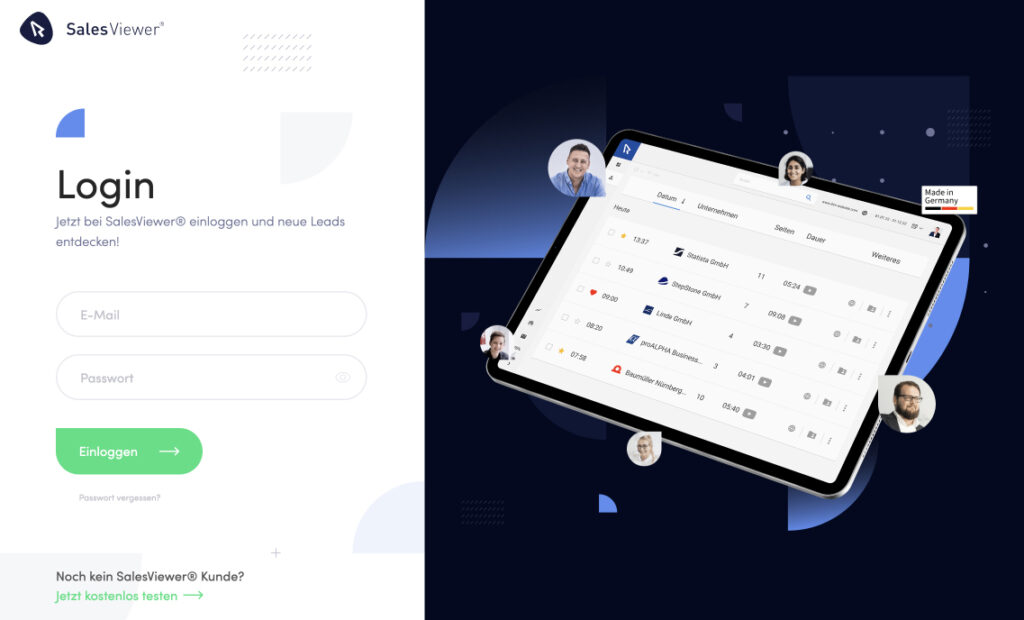
Anmelden
Nachdem Sie Ihre Daten eingegeben haben, klicken Sie auf die Schaltfläche „Einloggen“, um auf Ihr Dashboard zuzugreifen.
Problemlösungen beim Login
Passwort vergessen?
Nutzen Sie das „Passwort zurücksetzen“-Tool, indem Sie auf „Passwort vergessen?“ klicken. Folgen Sie den Anweisungen, um Ihr Passwort zurückzusetzen.
Kein Zugriff trotz korrekter Daten?
Stellen Sie sicher, dass die Caps-Lock-Taste deaktiviert ist und keine Tippfehler vorliegen. Bei weiteren Problemen wenden Sie sich bitte an help@salesviewer.com.
Keine Zugangsdaten erhalten?
Sollten Sie keine Willkommens-E-Mail erhalten haben, prüfen Sie Ihren Spam-Ordner oder kontaktieren Sie unseren Support unter help@salesviewer.com.
Zusammenfassung und weiterführende Hilfe
Mit dieser Anleitung möchten wir Ihnen einen reibungslosen Zugang zu SalesViewer® ermöglichen. Sollten Sie weitere Unterstützung benötigen, steht unser Support-Team Ihnen jederzeit unter help@salesviewer.com zur Verfügung.
 Vertrieb kontaktieren:
Vertrieb kontaktieren:




 Englisch
Englisch
